Удаление Telegram-аккаунта: подробное руководство
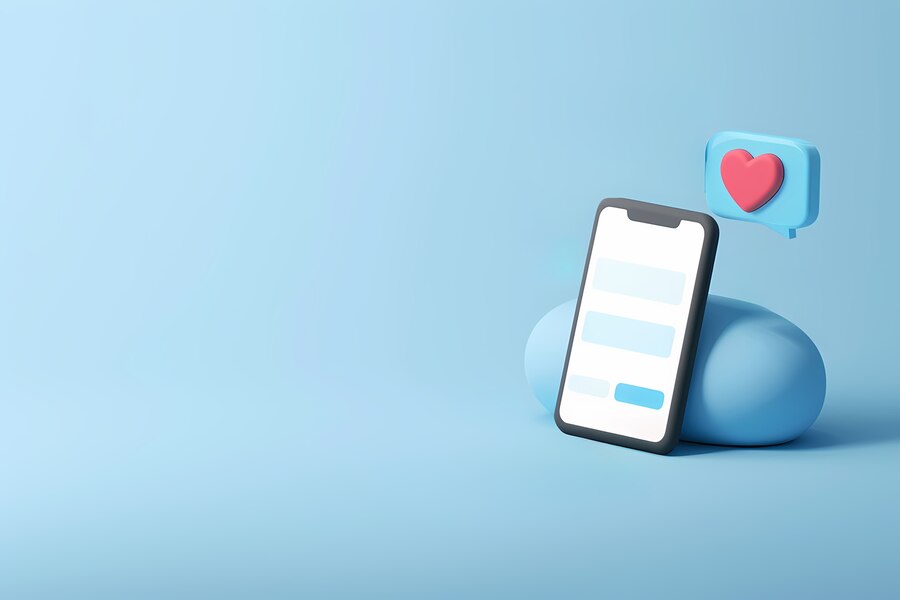
Хотя Telegram является одним из наиболее безопасных и удобных мессенджеров, некоторые пользователи хотят удалить его аккаунт с телефона. Причины могут быть разными: кто-то больше не хочет пользоваться сервисом, кто-то хочет зарегистрировать другой профиль с новыми контактами. Далее — подробная инструкция по удалению аккаунта Телеграм со своего устройства.
Ну а если нужно купить смартфон, чтобы пользоваться мессенджером и другими приложениями, на нем можно сэкономить, использовав промокод МТС. Он дает скидку на товары в официальном магазине компании, а также на услуги связи.
Подготовка к удалению аккаунта
Перед удалением профиля нужно предпринять ряд действий. Например, сохранить данные с него, если в дальнейшем их планируется использовать. Далее — обзор шагов, которые надо выполнить перед процедурой.
Экспорт данных
Экспорт данных доступен только в десктопной версии приложения Telegram. Если у вас софт только на смартфоне и нужно сохранить информацию, придется установить программу мессенджера на компьютер, войти в свой аккаунт и сделать это оттуда.
Для экспорта понадобится:
Вызвать главное меню.
Перейти в раздел настроек.
Нажать «Продвинутые настройки».
Выбрать «Экспорт данных из Telegram».
Указать нужную информацию.
Подтвердить действие.
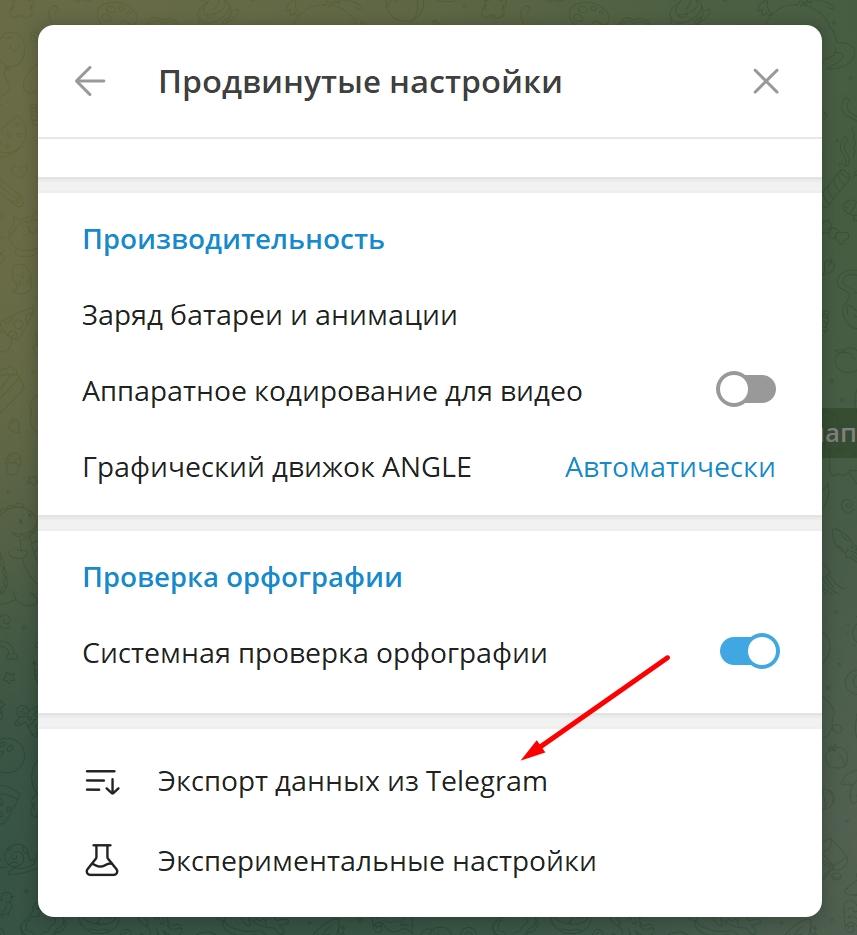
Экспортировать можно информацию об аккаунте, список контактов, архив историй, чаты, медиафайлы. При запуске процедуры резервного копирования пользователь может отказаться от части данных, указать путь загрузки и выбрать формат сохранения: доступны читаемый HTML и машиночитаемый JSON.
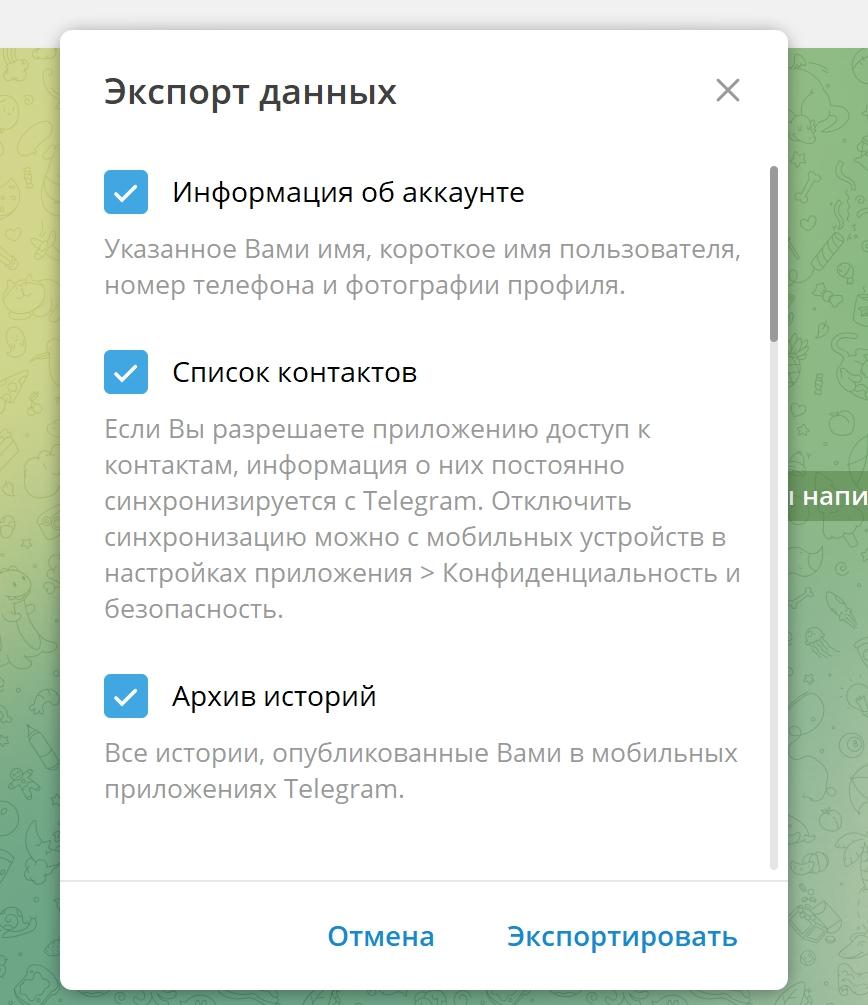
Меры безопасности
Перед удалением аккаунта Телеграм следует выйти из него. Для этого надо вызвать главное меню, перейти в настройки, кликнуть на три точки в левом верхнем углу экрана и нажать «Выход». В десктопной программе выполняются те же шаги.
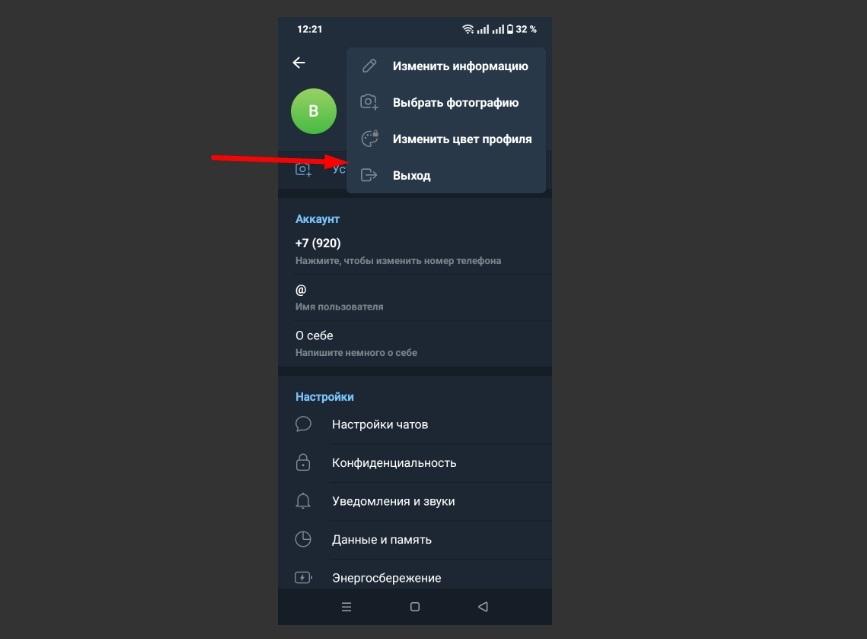
Также во избежание утечки информации с аккаунта рекомендуется очистить кеш Telegram (Настройки => Приложения => Управление приложениями => Telegram => Использование памяти => Очистить кеш).
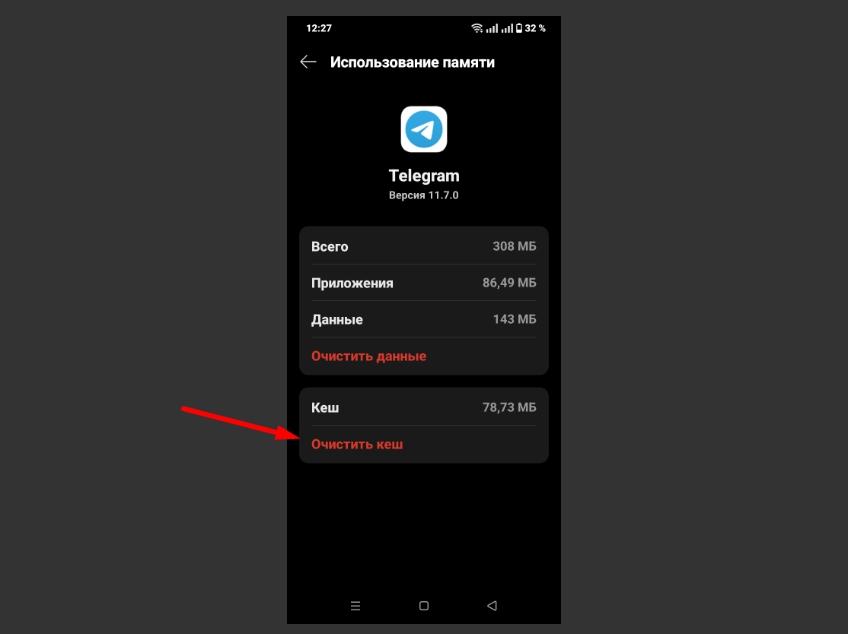
Важные нюансы и предостережения
Если у вас есть каналы в Telegram, то после удаления профиля у них не будет владельца. При этом права администраторов полностью сохранятся. Так что, если хотите полностью ликвидировать сообщества без передачи третьим лицам, их тоже придется удалить.
После удаления можно создать новый профиль на тот же номер телефона, однако сервис не даст сделать это сразу же. Должно пройти несколько дней. Если с аккаунта рассылали спам и в отношении его действуют санкции, пересоздание с тем же сотовым ничего не даст — система запомнит № и возобновит ограничения.
Удаление Telegram-аккаунта
В Telegram деактивировать аккаунт можно двумя способами. Первый — вручную, второй — настроить параметры автоматического удаления. Далее — разбор каждого из этих вариантов.
Ручное
Процесс удаления на телефоне неочевиден, поэтому у многих пользователей с ним возникают трудности. Для начала понадобится вызвать главное меню мессенджера и нажать на кнопку «Вопросы о Telegram».
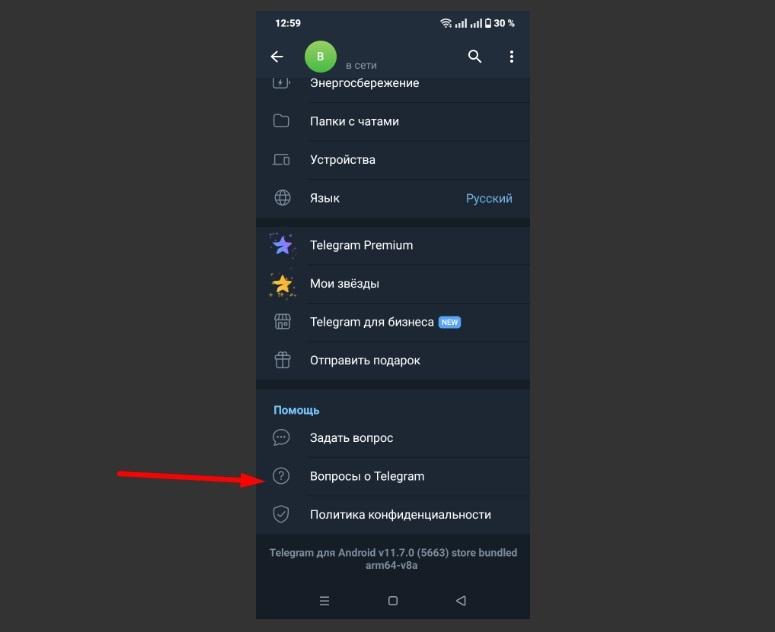
После этого на экране появится список вопросов — все они на английском. Нужно найти среди них «Delete your Telegram account» и нажать на него.
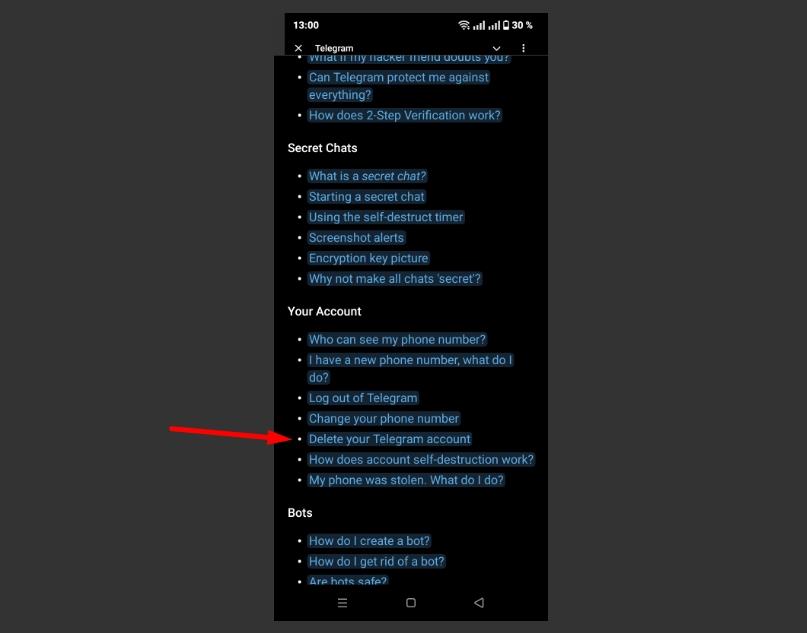
После этого на экране появится текст с ответом. В нем будет подсвеченная синим ссылка «deactivation page» — нужно нажать на нее.
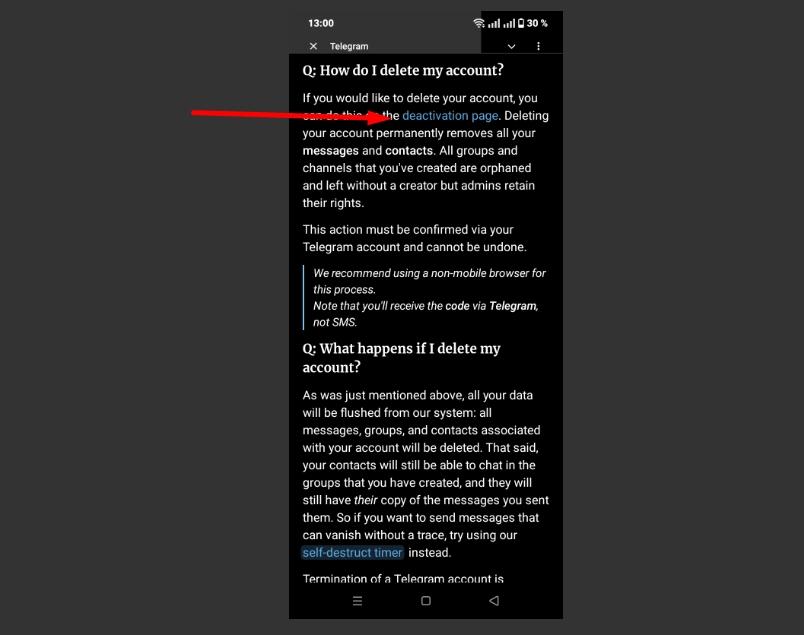
После перехода по ссылке откроется меню с полем для ввода телефона. Нужно ввести туда номер и нажать кнопку «Next». Далее официальный бот Телеграм пришлет сообщение с одноразовым кодом, который требуется вставить в особое поле. Потом надо дважды на двух последовательно открывающихся страницах подтвердить удаление.
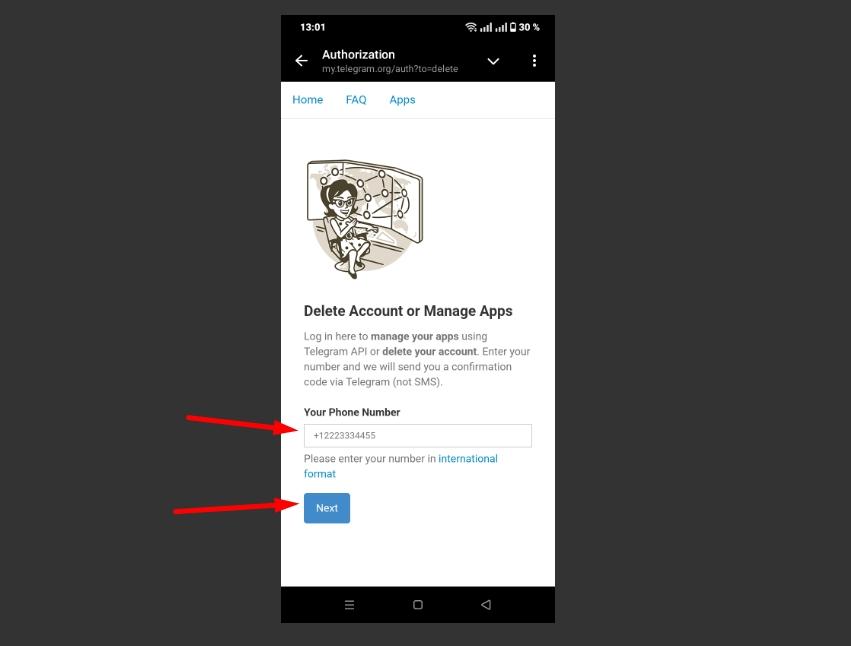
Если все сделано правильно, на экране появится текст об успешном проведении процедуры: «Your account was successfully deleted. Come back soon». Все, профиль удален.
В десктопном приложении сервиса удаление через блок вопросов недоступно — там отсутствует ссылка на страницу деактивации. Если вы хотите стереть профиль с компьютера, для этого можно воспользоваться прямым линком на нее: https://my.telegram.org/auth?to=delete. Она выглядит точно так же, как на телефоне — ее внешний вид показан на скриншоте ниже.
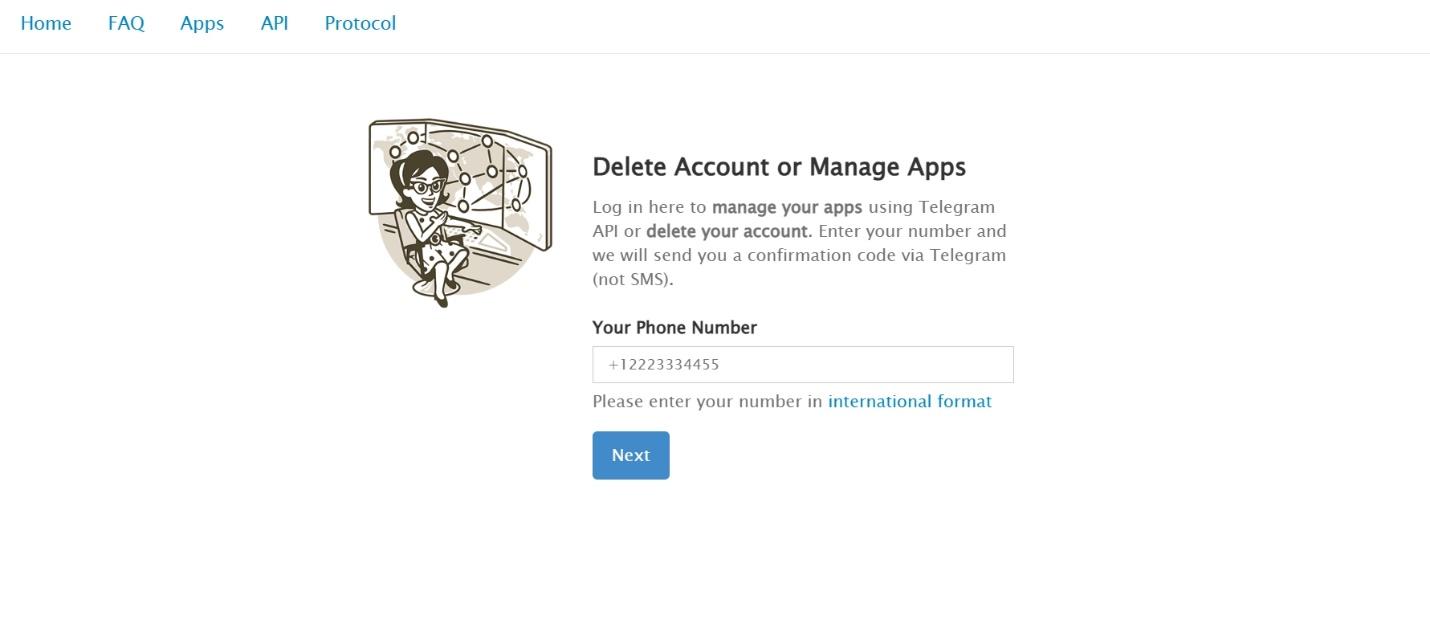
Порядок деактивации тоже будет таким же, как на смартфоне: нужно указать телефон, нажать «Next», вставить код из бота в поле «Confirmation code», кликнуть «Sign in», далее дважды подтвердить удаление.
Автоматическое
Удаление без участия владельца профиля происходит, если пользователь не заходит в него в течение длительного времени и при этом активировал соответствующую функцию в приложении сервиса. Период отсутствия активности можно задать в настройках, он может составлять 1, 2, 3, 6, 12, 18 или 24 месяца. По его истечении профиль удалится автоматически.
Для включения функции понадобится:
Зайти в настройки мессенджера на телефоне или компьютере.
Вызвать главное меню приложения, нажав кнопку с тремя точками в правом верхнем углу.
Перейти в раздел «Настройки», а затем на страницу «Конфиденциальность».
Кликнуть по пункту «Удалить мой аккаунт» и выбрать срок бездействия.
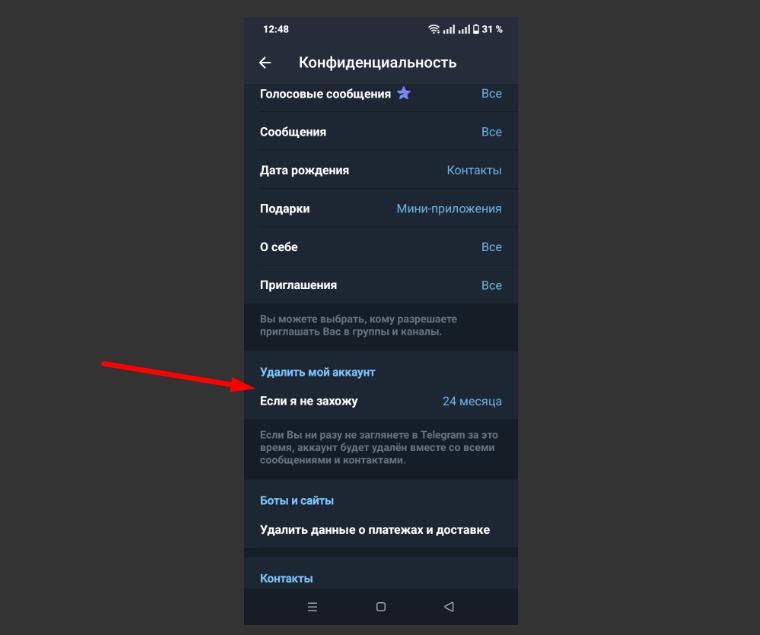
Все, опция включена. Теперь, если не посещать профиль в течение установленного времени, его удалят вместе со всем контактами и сообщениями. Удаление затронет все девайсы, на которых пользователь был авторизован.
Особые ситуации и нестандартные сценарии
При удалении профиля могут возникнуть нестандартные ситуации, которые ему препятствуют. Далее — разбор наиболее распространенных проблем и пути их решения.
Потеря доступа к аккаунту

К сожалению, если вы по каким-либо причинам потеряли доступ к аккаунту в мессенджере, удалить его вы уже не можете. Однако есть возможность получить профиль обратно. Проще всего сделать это по номеру телефона — понадобится начать процедуру авторизации, указать № и нажать «Забыли пароль?». Дальнейшие действия отличаются в зависимости от ситуации:
Есть облачный пароль. Telegram пришлет код подтверждения на email, который был указан при создании комбинации для входа. Нужно вставить его в приложении и задать новый пароль.
Вход выполнялся с нескольких устройств. В этом случае мессенджер пришлет код на другой гаджет, с которого пользователь входит в профиль.
Вход выполнялся только с одного устройства. В такой ситуации нужно нажать «Получить код на телефон». После этого поступит звонок с комбинацией.
Если нет доступа к номеру телефона, привязанному к Telegram, восстановление возможно только при условии, если на одном из устройств сохранилась авторизация. В данном случае нужно запросить на него код для нового пароля.
Если Телеграм открывался только с одного гаджета и нет доступа к номеру, восстановление невозможно. В такой ситуации остается только ждать, пока мессенджер не удалит аккаунт как неактивный — это произойдет через 24 месяца, если пользователь ранее не установил другой срок в настройках.
Действия при взломе аккаунта
Если у вас остались другие устройства с авторизацией, вы можете завершить сеанс злоумышленников. Сами они не смогут сделать это, если вошли не раньше чем 24 часа назад. Далее нужно задать новый пароль.
Если взлом произошел более суток назад, можно удалить аккаунт вручную со страницы деактивации. Доступ к профилю для этого не нужен — достаточно телефона, к которому он привязан.
Сообщить о несанкционированном доступе можно в чат-боте поддержки мессенджера. Для этого нужно открыть настройки, нажать «Задать вопрос», кликнуть «Старт» и ввести сообщение.
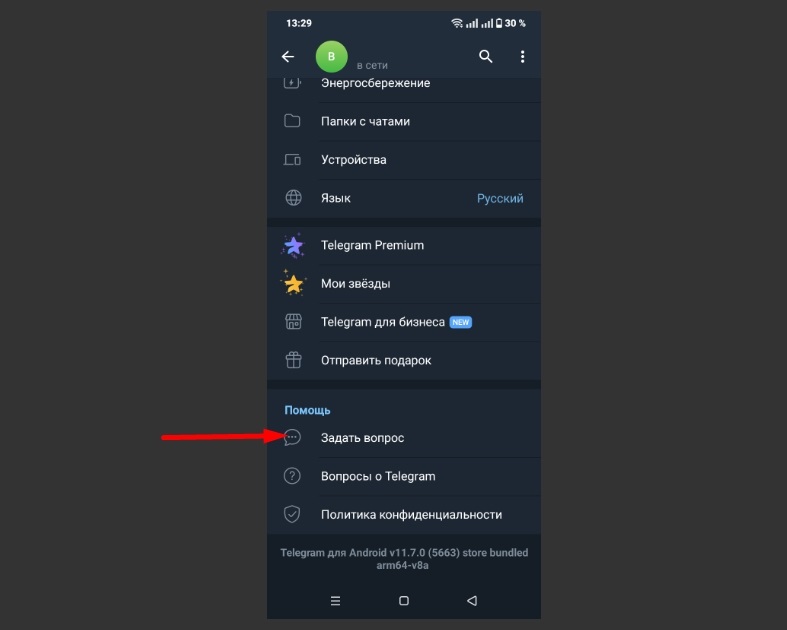
Возможности восстановления удаленного аккаунта
К сожалению, функциональность Telegram не предусматривает возможности восстановления удаленного профиля. Пользователь может создать новый аккаунт с тем же номером телефона, но он будет «чистым»: контакты, настройки, переписки, видео, фото со старого на него не перейдут. При этом в приложениях мессенджера нет функции импорта данных с другого профиля. Их можно экспортировать, но заново потребуется вносить вручную, что долго и неудобно. Это надо учесть перед удалением, все взвесить и решить, нужно оно или нет.
Деактивация и выход из сеансов
Если ваш аккаунт действует сразу на нескольких устройствах, то выходить в каждом перед удалением неудобно. Для таких случаев в мессенджере есть функция завершения всех сеансов с одного. Чтобы использовать ее, понадобится:
Открыть приложение Телеграм на любом устройстве.
Вызвать главное меню, нажав кнопку с тремя линиями.
Перейти в раздел «Настройки».
Открыть страницу «Конфиденциальность».
Кликнуть по пункту «Устройства».
Нажать «Завершить все другие сеансы».
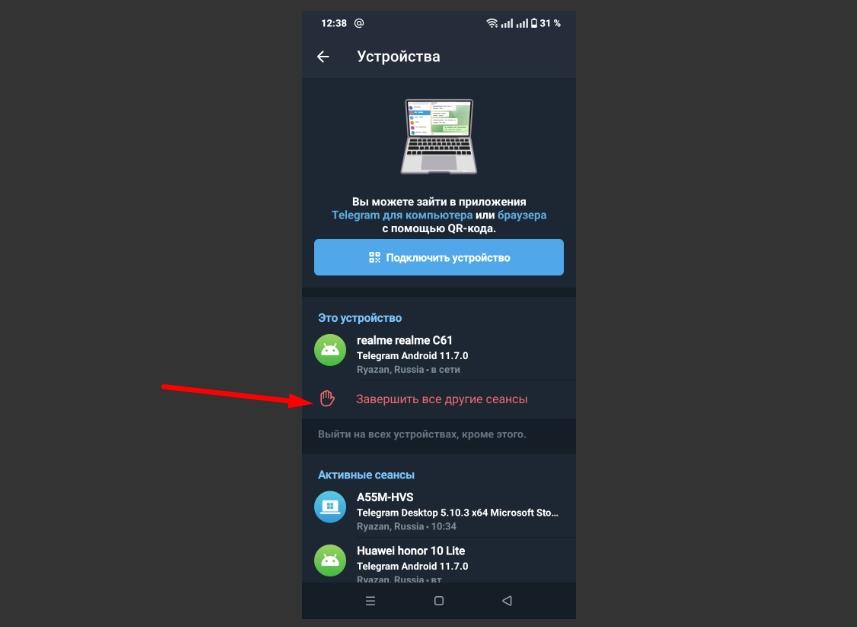
После этого произойдет выход из профиля на всех гаджетах, где установлен софт мессенджера.